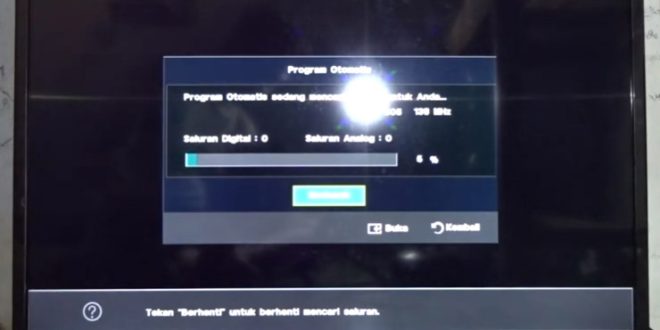TV digital menjadi salah satu alternatif menonton acara favorit tanpa perlu membayar biaya langganan kabel TV. Namun, agar dapat menikmati semua channel TV digital yang tersedia, kamu perlu melakukan setting TV digital dengan benar. Artikel ini akan membahas cara setting TV digital Samsung dengan mudah.
Persiapan
Sebelum melakukan setting TV digital Samsung, pastikan kamu telah menyiapkan perangkat yang diperlukan, seperti TV Samsung yang sudah dilengkapi dengan tuner digital dan remote control yang berfungsi. Pastikan juga antena digital yang kamu gunakan terhubung dengan baik ke TV Samsung.
Setelah itu, kamu harus memahami beberapa opsi dan menu yang tersedia pada TV Samsung untuk mempermudah proses setting. Pastikan kamu telah memahami tampilan dan fungsi masing-masing tombol pada remote control agar lebih mudah dalam melakukan pengaturan.
Cara Setting TV Digital Samsung
Berikut adalah langkah-langkah setting TV digital Samsung secara umum:
1. Memilih bahasa yang diinginkan
Setelah menghidupkan TV Samsung, kamu akan diminta untuk memilih bahasa yang diinginkan. Pilihlah bahasa yang kamu kuasai untuk mempermudah proses setting selanjutnya.
2. Mencari channel TV digital dengan channel scan
Setelah memilih bahasa, kamu harus mencari channel TV digital yang tersedia dengan menggunakan fitur channel scan pada TV Samsung. Pilih opsi ‘menu’ pada remote control, lalu pilih opsi ‘broadcasting’. Setelah itu, pilih opsi ‘auto tuning’ atau ‘channel scan’ untuk mencari channel TV digital yang tersedia.
Proses pencarian channel TV digital ini akan memakan waktu beberapa menit, tergantung dari jumlah channel TV digital yang tersedia di wilayah tempat kamu tinggal. Setelah selesai, TV Samsung akan menampilkan daftar channel TV digital yang berhasil ditemukan.
3. Memilih channel yang tersedia
Setelah daftar channel TV digital muncul, kamu dapat memilih channel yang tersedia dengan mudah menggunakan remote control. Pilih channel yang kamu inginkan dengan menekan tombol ‘OK’ pada remote control.
4. Menyesuaikan tampilan gambar dan suara
Setelah memilih channel yang diinginkan, kamu dapat menyesuaikan tampilan gambar dan suara sesuai dengan preferensi kamu. Pilih opsi ‘menu’ pada remote control, lalu pilih opsi ‘picture’ dan ‘sound’ untuk mengatur tampilan gambar dan suara. Kamu dapat mengatur kontras, kecerahan, warna, serta volume suara sesuai dengan keinginan kamu.
Untuk setting TV digital Samsung pada model tertentu, kamu bisa mencari panduan yang tersedia di situs resmi Samsung atau manual book yang disediakan oleh pabrik. Berikut adalah contoh cara setting TV digital Samsung series 7:
Contoh: Cara setting TV digital Samsung series 7
- Nyalakan TV Samsung series 7, dan tekan tombol menu pada remote control.
- Pilih opsi ‘broadcasting’, lalu pilih ‘auto tuning’ atau ‘channel scan’.
- Pilih opsi ‘digital channel type’, lalu pilih ‘digital’ dan ‘auto’.
- Pilih opsi ‘channel list’, lalu pilih ‘all channels’.
- Pilih opsi ‘start’ untuk memulai proses pencarian channel TV digital.
- Setelah proses selesai, pilih opsi ‘close’ untuk keluar dari menu setting TV digital.
Setelah proses setting TV digital Samsung selesai, kamu dapat menikmati semua channel TV digital yang tersedia dengan jernih dan mudah. Selain itu, kamu juga dapat mengatur tampilan gambar dan suara sesuai dengan keinginan kamu untuk menikmati acara TV dengan lebih menyenangkan.
Kesimpulan
Setting TV digital Samsung tidaklah sulit jika kamu telah memahami opsi dan menu yang tersedia pada TV Samsung serta remote control. Pastikan kamu melakukan setting dengan benar agar dapat menikmati semua channel TV digital yang tersedia dengan jernih dan mudah. Kamu juga dapat mencari panduan setting TV digital Samsung pada situs resmi Samsung atau manual book yang disediakan oleh pabrik untuk mempermudah proses setting.
Dengan menonton TV digital, kamu dapat menikmati acara TV favorit tanpa perlu membayar biaya langganan kabel TV. Selain itu, TV digital juga lebih hemat energi dan ramah lingkungan dibandingkan dengan TV konvensional. Jadi, tunggu apa lagi? Segera setting TV digital Samsung kamu dan nikmati semua channel TV digital dengan mudah dan jernih!
Tips dan Trik
Untuk mendapatkan kualitas gambar dan suara yang lebih baik saat menonton TV digital, kamu dapat melakukan tips dan trik berikut:
- Letakkan antena TV digital pada tempat yang strategis dan tinggi agar dapat menangkap sinyal TV digital dengan baik.
- Gunakan kabel antena TV digital yang berkualitas baik dan pastikan terpasang dengan benar.
- Matikan fitur ‘motion smoothing’ pada TV Samsung untuk mengurangi efek gambar buram atau blur saat menonton program TV dengan gerakan cepat seperti olahraga.
- Atur brightness, kontras, dan saturasi pada TV Samsung agar gambar terlihat lebih hidup dan jernih.
- Jika menggunakan home theater atau soundbar, pastikan setting suara pada TV dan home theater/soundbar sudah terhubung dengan benar.
- Gunakan remote control dengan benar dan hindari menekan tombol sembarangan yang dapat mempengaruhi setting TV digital Samsung kamu.
- Perhatikan juga pencahayaan ruangan saat menonton TV digital untuk menghindari silau atau bayangan yang mengganggu.
Dengan melakukan tips dan trik di atas, kamu dapat menikmati TV digital dengan kualitas gambar dan suara yang lebih baik. Selain itu, kamu juga dapat memperpanjang masa pakai TV Samsung kamu dengan melakukan perawatan yang baik dan rutin.
Penutup
Demikianlah artikel tentang cara setting TV digital Samsung. Semoga artikel ini dapat membantu kamu dalam melakukan setting TV digital Samsung dengan benar. Ingatlah untuk selalu mengikuti instruksi dan panduan yang disediakan pada TV Samsung atau manual book agar proses setting berjalan dengan lancar dan tepat. Jangan lupa juga untuk mencari informasi dan tips terkait TV digital di situs resmi Samsung atau media online terpercaya agar kamu dapat menikmati TV digital dengan optimal. Terima kasih telah membaca dan semoga bermanfaat!
 Spirit Kawanua News Portal Berita Terbaik di Sulawesi Utara Yang Menyajikan Beragam Berita Teraktual, Terpercaya dan Terbaru.
Spirit Kawanua News Portal Berita Terbaik di Sulawesi Utara Yang Menyajikan Beragam Berita Teraktual, Terpercaya dan Terbaru.